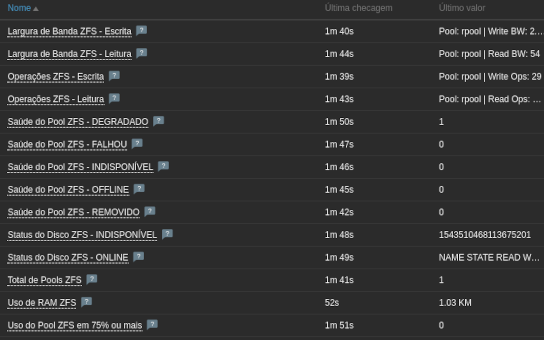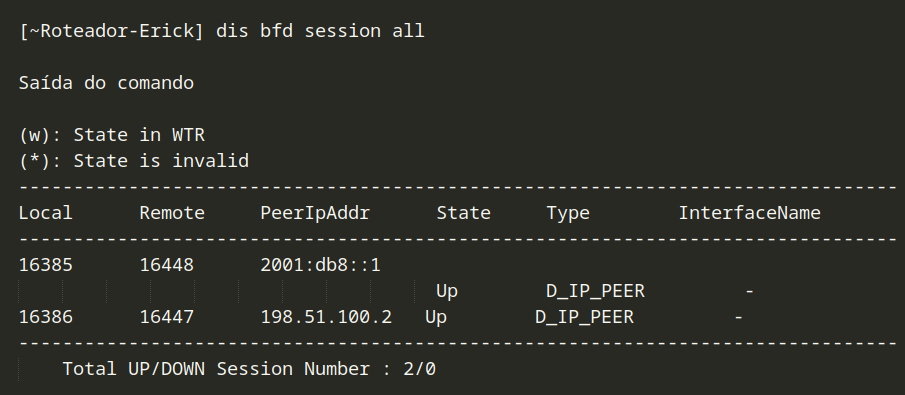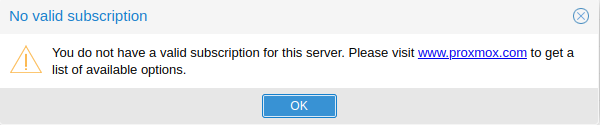
Introdução
Embora seja uma mensagem que aparece toda vez em que fazemos login na GUI do Proxmox VE, ela apenas nos informa que não possuímos uma Inscrição Válida de Suporte que é pago e oferece alguns recursos extras.
A Inscrição na Assinatura de Suporte tem três níveis, que são Premium, Standard, Basic e Community. Cada uma delas oferece acesso a recursos de Suporte como o Proxmox VE Enterprise Repository, abertura de ticket, suporte via SSH etc.
Mesmo sem ter uma Inscrição Válida de Suporte você consegue utilizar o Proxmox VE sem nenhuma restrição de recursos, então pode ficar tranquilo.
No valid subscription
You do not have a valid subscription for this server. Please visite www.proxmox.com to get a list available options.Para obter mais informações a respeito da Assinatura de Suporte, consulte a página oficial no site do Proxmox.
Link da página no Site Oficial: https://www.proxmox.com/en/proxmox-ve/pricing
Expliquei sobre essa questão antes do tutorial porque acredito que é importante saber o porque daquela mensagem estar aparecendo antes de remover.
Vamos ao Tutorial!
1 – Todo o passo a passo aqui será feito de forma manual, então você precisa acessar o SSH através do Terminal, Putty ou direto pela GUI do seu Proxmox VE.
2 – Mudei o diretório para o mostrado abaixo.
# cd /usr/share/javascript/proxmox-widget-toolkit3 – O arquivo que iremos alterar é o proxmoxlib.js, para evitar problemas realize um backup do mesmo, se algo errado acontecer vamos retornar o backup facilmente, execute o comando a seguir.
# cp proxmoxlib.js proxmoxlib.js.bkp4 – Usando o seu editor preferido como nano ou vim, abra o arquivo e selecione a linha que contém o conteúdo do if e comente.
if (res === null || res === undefined || !res || res
.data.status.toLowerCase() !== 'active') {
5 – Depois de comentar a linha acima, adicione um if false na linha abaixo.
if (false) {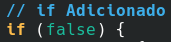
Todas as modificações deverão ficar iguais ao print abaixo.
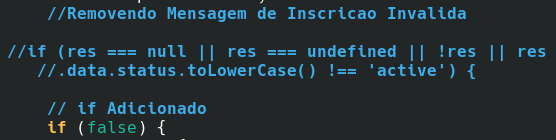
6 – Reinicie o Processo do PVE Proxy, limpe o cache do seu navegador e faça login novamente na GUI do Proxmox VE.
# systemctl restart pveproxy.servicePara críticas, dúvidas e sugestões, envie um e-mail para erick{“arrob4”}erickandrade.com.br.